Čo robiť, ak sa klávesnica vymkla spod kontroly a tlačí kľúče samostatne
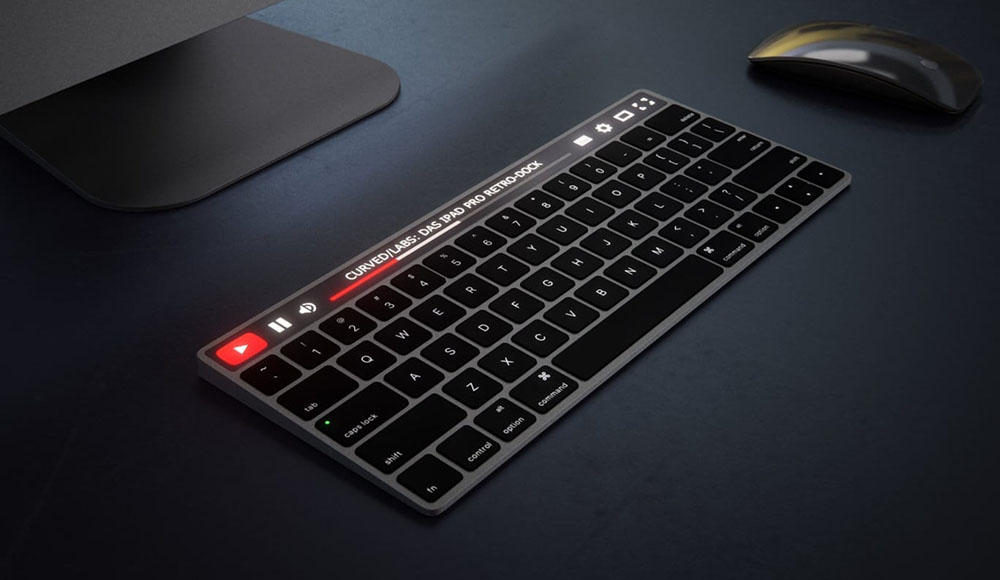
- 2641
- 575
- Oskar Bartovič
Počas používania zariadení sa používatelia stretávajú s rôznymi poruchami, ktoré môžu byť výsledkom poruchy softvéru alebo hardvéru. Niektoré problémy sa dajú vyriešiť nezávisle, zatiaľ čo iné vyžadujú, aby odborníci odstránili. Jeden z nepríjemných javov, keď klávesnica pracuje samostatne na notebooku alebo stacionárnom počítači, môže naznačovať rôzne chyby. Zlyhanie sa objaví, keď sa softvér spustí, pri práci s akýmikoľvek aplikáciami alebo bezprostredne po začiatku OS je konštantný alebo sa vyskytuje pravidelne, ale je tiež možné na jedno použitie.
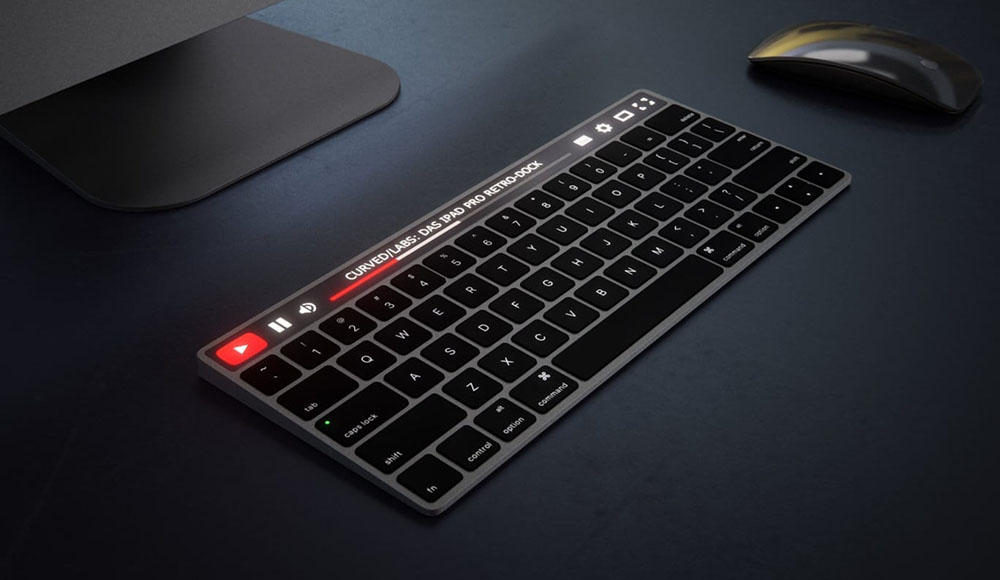
Zároveň nekontrolovateľná tlač jedného symbolu a niekoľkých, ako aj výkon iných akcií s funkčnými tlačidlami, napríklad posúvanie strán v prehliadači, použitie akýchkoľvek možností počas hry alebo v programoch. Ak sa klávesnica uzdravila svojím životom a nesmie sa ovládať, najčastejšie môžete vyriešiť problém spontánnych stlačení klávesov sami. To sa, samozrejme, platí pre tieto prípady, keď nejde o odmietnutie vybavenia. Zvážte, čo môže vyvolať takéto neobvyklé správanie vstupného zariadenia a čo robiť, ak samotná klávesnica stlačí tlačidlá.
Príčiny
Je logické predpokladať, že keď samotná klávesnica vytlačí, má užívateľ určité ohýbanie a potom túžba pochopiť, čo sa deje.
Nie vždy také správanie zariadenia je spojené s jeho pokročilým vekom. Mnoho používateľov pije a jedí bez odchyľovania sa z počítača, takže nie je prekvapujúce, či klávesnica začala žiariť po tom, čo niečo vyliala alebo sa na ňu prebudila. Ale čo sa deje, ak takéto udalosti nepredstavili, čo sa stalo, a zariadenie sa zrazu nepodliehalo vám? Toto správanie je charakteristické pre klávesnicu notebooku a pripojené k počítaču. Tento problém môže súvisieť s poruchou softvéru alebo zlyhaním hardvéru. V prvom prípade je ľahké vyriešiť problém sami, v druhom sa dokáže vyrovnať iba s menším poškodením, je lepšie zveriť vážne poruchy profesionálom. Ak nie ste takým, ale so samotným zariadením, niečo je zjavne zlé, potom ste priamou cestou k službe, pretože bez toho, aby ste poznali vlastnosti štruktúry a fungovania zariadenia, môžete len ublížiť nie vždy obnovené. Najpravdepodobnejšie dôvody, prečo klávesnica na notebooku alebo Connected funguje sama o sebe:
- Vírus.
- Nevhodné, poškodené ovládače.
- Vlhkosť, prach, kvapaliny rôznych pôvodov.
- Porušenie kontaktov.
- Prilepenie určitých kľúčov (membrány pod tlačidlá) v dôsledku zásahu cudzích častíc.
- Fyzické poškodenie zariadenia.
- Zariadenia a iné poruchy.
Vzhľadom na rozmanitosť dôvodov, prečo sa klávesnica laptop z nejakých dôvodov vytlačí bez zásahu používateľa a narúša normálnu prácu, každá z nich by sa mala posudzovať osobitne. A tiež určte, ako sa vysporiadať so súčasnou situáciou.

Metódy na odstránenie problému
Pokiaľ ide o zlyhanie na jednom čase, veľmi často po obvyklom načítaní zariadenia z problémov, nie sú žiadne problémy a nie je tu stopa. V prípadoch s periodickými alebo konštantnými prejavmi spontánnych stlačení klávesov je potrebné uchýliť sa k rozhodujúcejšu konania, aby sa tento problém vylúčil. V prvom rade je potrebné skontrolovať poškodenie zariadenia. Možno sami poznáte príčinu poruchy, napríklad krátko pred zlyhaním zlyhania, preliali kávu na klávesnicu alebo prežili pád. Ak kvapaliny zasiahli tekutiny, vyčistite zariadenie. Ak ste naliali tlačidlá klávesnice notebooku a nepretiahli ste ju v čase a tiež neodstraňovali vlhkosť, pravdepodobne zasiahli základnú dosku.
Čistenie
Nie je prekvapujúce, že znečistenie a hit odpadu sa najčastejšie stáva vysvetlením, prečo sa klávesnica náhle vytlačí, hoci sa ho sám používateľ nedotýka. Na vnútorné čistenie klávesnice od prachu, drobkov a iných cudzích častíc sa používajú klzáky USB, ktoré majú dýzy na odstránenie kontaminantov alebo priestorov so stlačeným vzduchom, čistiacich kontaktov, ktoré výstupné pod tlakom. K dispozícii sú tiež špeciálne čistiace prostriedky, ktoré je možné zakúpiť v akomkoľvek obchode s kancelárskymi zariadeniami. V prípade absencie takýchto zariadení doma sa môžete vyzbrojiť kefou alebo kefou a otočiť notebook, vyčistiť, niekedy musíte odstrániť tlačidlá z kočia (malo by sa to robiť veľmi opatrne). S celkovým znečistením je lepšie kontaktovať službu, kde poskytujú upratovaciu službu.

Kontrola vírusov
Škodlivý softvér, ktorý ovplyvňuje systém, sa stáva jednou z hlavných príčin všetkých druhov zlyhaní v práci a „amatérsky“ periféria nie je výnimkou. Ak klávesnica pracuje sama na prenosnom počítači alebo počítači, potom jednou z úloh priority používateľa je skontrolovať vírusy systém. Okrem hlbokého skenovania s existujúcim antivírusom je lepšie aplikovať softvér tretieho strany. Dobré prostriedky na chytanie škodcov sú špeciálne služby DR.Web Cureit a AdwCleaner. Používajú najnovšie antivírusové základne a starostlivo kontrolujú vírusy, potom eliminujú zistené hrozby. Po odstránení škodlivého softvéru skontrolujeme, či sa situácia zmenila.
Preinštalovanie vodičov
Ďalšou častou príčinou operácie klávesnice je irelevantné alebo poškodené ovládače. Porucha vodičov je celkom ľahké odstrániť. Možno ich stiahnuť na oficiálnej webovej stránke výrobcu zariadenia alebo vykonať automatické vyhľadávanie a inštaláciu, pre ktoré musíte urobiť nasledujúce:
- Prechádzame k dispečerovi zariadenia akýmkoľvek pohodlným spôsobom (napríklad prostredníctvom štartovacieho alebo ovládacieho panela).
- Ideme do sekcie „klávesnica“.
- Stlačením PKM na názve klávesnice voláme kontextovú ponuku a vyberieme možnosť „Odstrániť“.
- Po takýchto akciách sa klávesnica prestane fungovať, ale ovládače budú automaticky nainštalované hneď po reštarte počítača, takže vykonáme načítanie zariadenia.
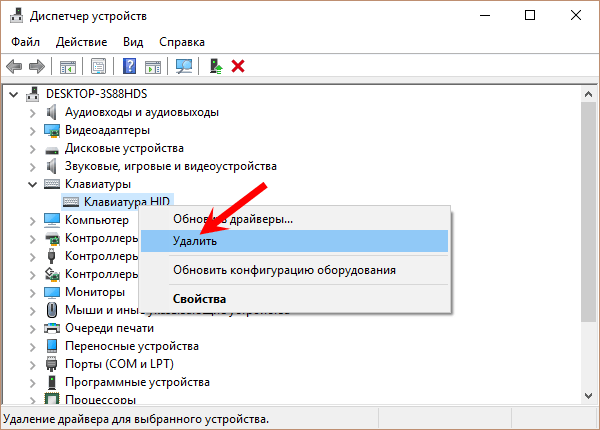
V mnohých prípadoch vám preinštalovanie ovládačov umožní obnoviť kontrolu periférneho zariadenia, ale ak to nepomohlo, ideme ďalej.
Obnovenie systému
Mnoho používateľov, ktorí čelia problému „nezávislosti“ klávesnice, pomáha univerzálnou metódou, ktorá sa často používa na odstránenie rôznych zlyhaní systému. Zahŕňa návrat systému do štátu, keď taký jav ešte nevstal. Ak existuje bod zotavenia, potom sa návrat k nemu môže vyriešiť problém spontánnej klávesnice.

Preinštalovať Windows
Extrémne opatrenie preinštaluje OS. Malo by sa vykonávať iba vtedy, ak sú iné metódy bezmocné a bod nie je poškodený samotnou klávesnicou. Pripojíme externú klávesnicu a skontrolujeme, či sa v novom zariadení objavia rovnaké problémy. Záverujeme a uchýlime sa k požadovanej možnosti riešenia problému. Ak je problémom poruchy hardvéru, nebudú účinné žiadne softvérové metódy. V takom prípade musí byť zariadenie diagnostikované a vrátené k životu v službe, pravdepodobne si klávesnica vyžaduje výmenu.
- « Na aké parametre treba venovať pozornosť pri výbere notebooku
- Čo je priečinok miniatúry, prečo je to potrebné a či je možné ho odstrániť »

